大写键盘被锁定怎么办_电脑键盘大写锁定怎么取消
发布时间:2024-04-22
来源:绿色资源网
在使用电脑时,有时候会遇到大写键盘被锁定的情况,这时候我们就需要取消大写锁定,要取消大写锁定,可以尝试按下Caps Lock键或者Shift键加上Caps Lock键来解锁大写。如果这两种方法都无效,可以尝试通过在控制面板或者设置中查找相关选项来取消大写锁定。通过简单的操作,我们就可以轻松解决大写键盘被锁定的问题,继续愉快地使用电脑。
步骤如下:
1.单击电脑左下角的“Win Start”按钮,选择控制面板选项。然后进入控制面板的对话框进行设置。??
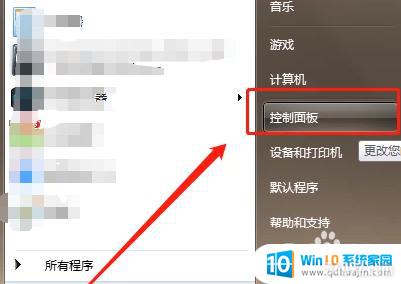
2.在“控制面板”中找到“时钟,语言和区域”。然后单击以转到下一个界面,或直接选择下面的“更改键盘或其它输入法”。 您可以直接转到步骤4。??
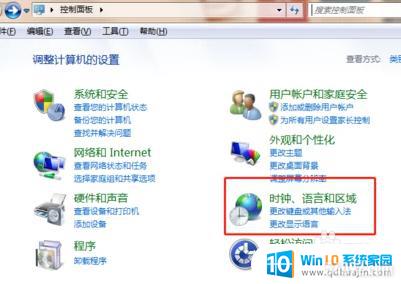
3.在此,在下部发现“更换键盘和其他输入方式”。设定输入方式的内容,选择后进入输入方式设定界面。??
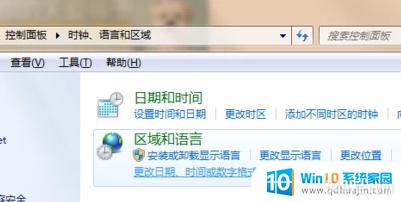
4.打开一个界面,选择语言和键盘条,然后选择“更改键盘”以继续下一个设置。??
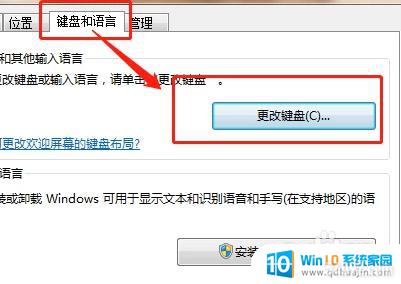
5.打开“更改键盘”设置后,选择最后一个设置栏“高级”。??
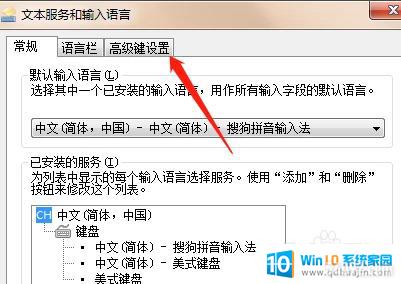
6.此时,系统被设置为按shift键关闭caps lock,因此仅可以使用shift键切换开关。 然后更改击键设置。??
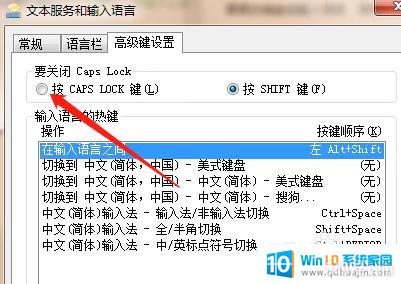
7.对于闭合cpas锁,请选择锁定为大写,然后在锁定为大写前加上复选标记。??
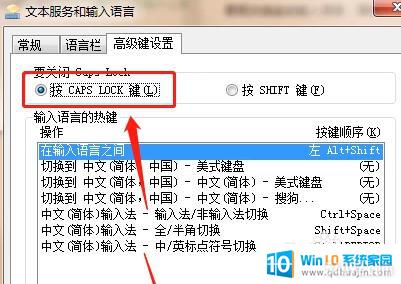
8.完成选择后,单击下面的“确定”(OK)完成设置。 您可以测试键盘以确定它是否成功。?
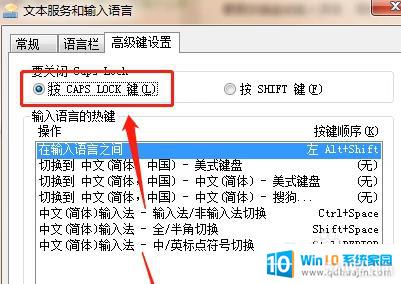
以上就是大写键盘被锁定时应该怎么做的全部内容,如果您需要的话,您可以按照以上步骤进行操作,希望这对您有所帮助。
分类列表
换一批
手游推荐
手游排行榜
推荐文章
- 1wps怎么添加仿宋_gb2312字体_WPS怎么设置仿宋字体
- 2电脑登陆微信闪退怎么回事_电脑微信登陆老是闪退的解决方法
- 3ppt每张幻灯片自动放映10秒_如何将幻灯片的自动放映时间设置为10秒
- 4电脑只有插电才能开机是什么情况_笔记本电脑无法开机插电源怎么解决
- 5ps4怎么同时连两个手柄_第二个手柄添加教程PS4
- 6台式机开机键怎么插线_主板上的开机键接口怎样连接台式电脑开机键线
- 7光盘怎么删除文件_光盘里的文件如何删除
- 8笔记本开机no bootable_笔记本开机出现no bootable device怎么办
- 9steam怎么一开机就自动登录_Steam如何设置开机启动
- 10光猫自带wifi无法上网_光猫一切正常但无法上网的解决方法

















